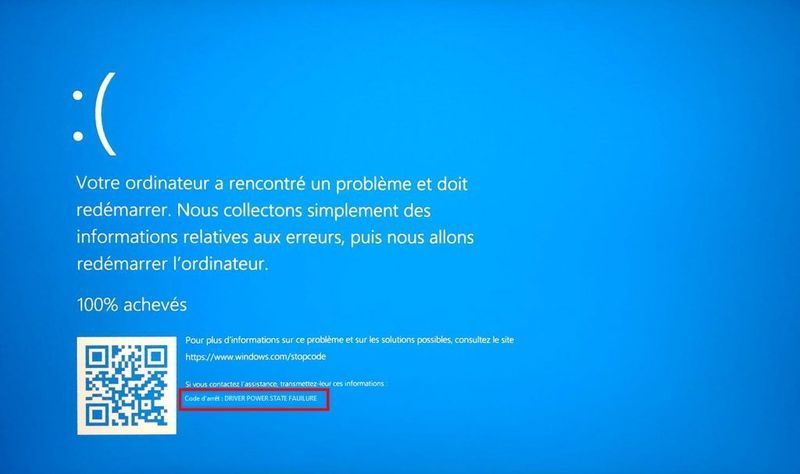
Layar Anda berubah menjadi biru dan memberi tahu Anda kode berhenti KEGAGALAN NEGARA DAYA DRIVER ? Jangan khawatir, ini adalah BSOD yang umum dan solusinya tidak rumit.
Dalam teks ini, kami telah memperkenalkan Anda 5 solusi berguna untuk memperbaiki BSOD ini, tetapi Anda tidak perlu mencoba semua solusi, cukup baca artikel ini secara berurutan dan Anda akan menemukan solusi yang sesuai dengan situasi Anda.
5 solusi untuk dipecahkan Kegagalan Status Daya Pengemudi
Jika PC Anda tidak dapat memulai secara normal, Anda perlu restart PC Anda dalam mode aman dan disarankan untuk mengaktifkan mode aman dengan dukungan jaringan , karena beberapa solusi memerlukan akses ke Internet.- Windows 10
Solusi 1: Nonaktifkan mode hemat daya
Kesalahan ini mungkin disebabkan oleh pengaturan daya yang salah, Anda dapat mengikuti langkah-langkah berikut untuk menyesuaikan pengaturan Anda.
1) Secara bersamaan tekan tombol Windows + R pada keyboard Anda. Jenis kontrol dan klik Oke .

2) Tampilkan kategori menurut Ikon Besar dan klik Opsi Daya .
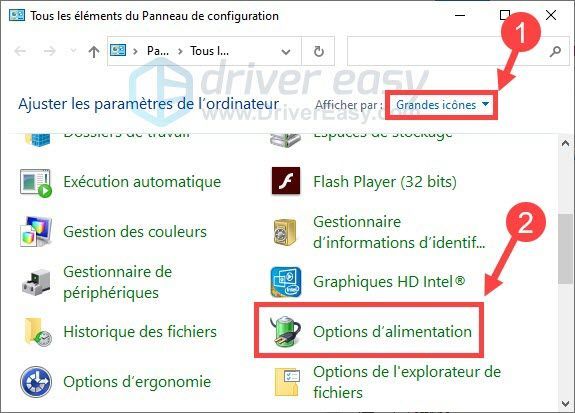
3) Pilih Penggunaan normal (disarankan) sebagai mode daya, lalu klik Ubah pengaturan mode .
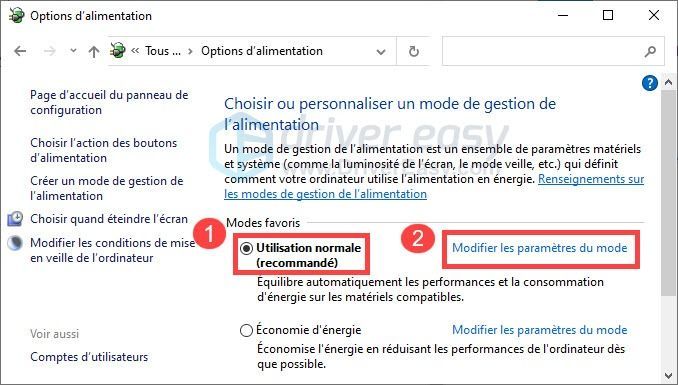
4) Klik Ubah pengaturan daya lanjutan .
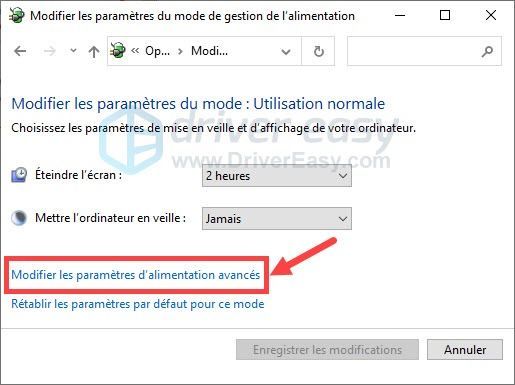
5) Perluas grup Pengaturan Kartu Nirkabel > Mode hemat energi , lalu klik daftar tarik-turun Pengaturan .
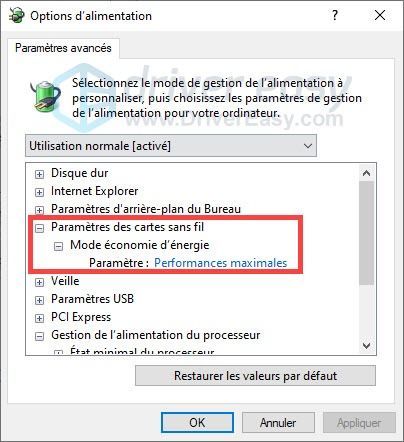
6) Pilih Hemat energi maksimum di daftar tarik-turun, lalu klik Menerapkan dan terus Oke .
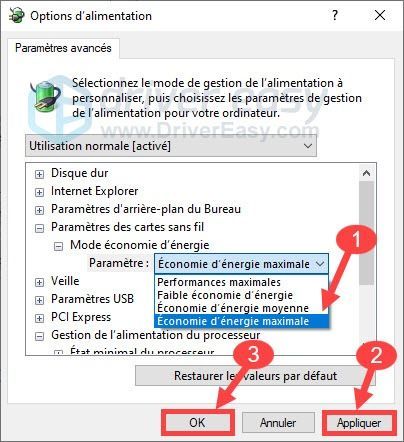
7) Nyalakan kembali komputer Anda dan periksa apakah kode berhenti ini tidak ada lagi. Jika masalah berlanjut, jangan khawatir! Anda dapat mencoba solusi berikut.
Solusi 2: Hapus instalan driver Anda yang salah
Seperti kode berhenti NEGARA DAYA DRIVER KEGAGALAN Seperti yang dinyatakan, BSOD ini sering dikaitkan dengan driver yang tidak kompatibel, salah atau rusak pada PC Anda, Anda dapat mencoba menghapus driver yang salah secara manual untuk memperbaiki masalah ini.
1) Secara bersamaan tekan tombol Windows + R pada keyboard Anda. Masuk devmgmt.msc dan klik Oke .
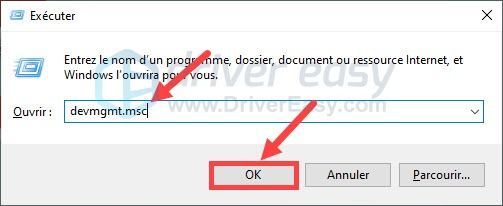
2) Klik untuk memperluas grup satu per satu di Pengelola Perangkat untuk menemukan driver yang salah diperhatikan dengan tanda seru berwarna kuning . Kemudian lakukan klik kanan pada driver ini dan pilih Copot Perangkat .
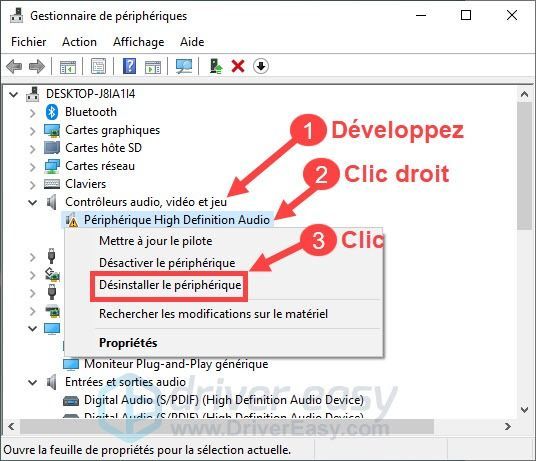
3) Klik Copot pemasangan untuk mengkonfirmasi pilihan Anda. (Jika kotak hapus file driver muncul, kutu -itu.)
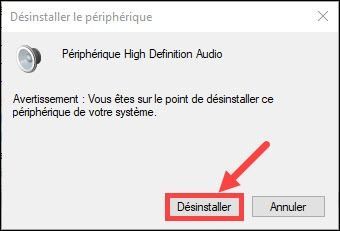
4) Ulangi operasi yang sama untuk menghapus semua driver yang salah di Pengelola Perangkat.
5) R menyalakan ulang komputer Anda, Windows akan secara otomatis mencari dan menginstal driver terbaru di PC Anda. Periksa apakah kesalahan layar biru tidak ada lagi sekarang.
Solusi 3: Perbarui driver perangkat Anda
Seperti kesalahan layar biru ini Kegagalan Status Daya Pengemudi memiliki hubungan dekat dengan driver Anda, driver yang hilang, hilang atau ketinggalan jaman pada sistem Anda dapat menyebabkan BSOD ini, jika setelah menghapus driver yang bermasalah kesalahan ini berlanjut, Anda juga dapat memilih untuk perbarui driver Anda dari periferal.
Anda masih memiliki 2 cara yang dapat diandalkan untuk melakukan ini:
Opsi 1: Secara manual
Anda dapat mengunjungi situs web resmi produsen perangkat bermasalah Anda dan mencari driver terbarunya. Maka Anda perlu mengunduh dan menginstalnya secara manual dengan mengikuti petunjuk di layar Anda.
Opsi 2: Secara Otomatis (Disarankan)
Jika Anda tidak memiliki waktu, kesabaran, atau keterampilan komputer untuk memperbarui driver Anda secara manual, kami sarankan Anda melakukannya. secara otomatis dengan Pengemudi Mudah .
Pengemudi Mudah akan secara otomatis mengenali sistem Anda dan menemukan driver terbaru yang kompatibel untuk Anda. Anda tidak perlu tahu persis sistem apa yang berjalan di komputer Anda, Anda tidak lagi mengambil risiko mengunduh dan menginstal driver yang salah atau membuat kesalahan selama instalasi driver.
satu) Unduh dan instal Driver Easy.
dua) Lari Pengemudi Mudah dan klik tombol Analisis sekarang . Driver Easy akan memindai komputer Anda dan mendeteksi semua driver bermasalah Anda.
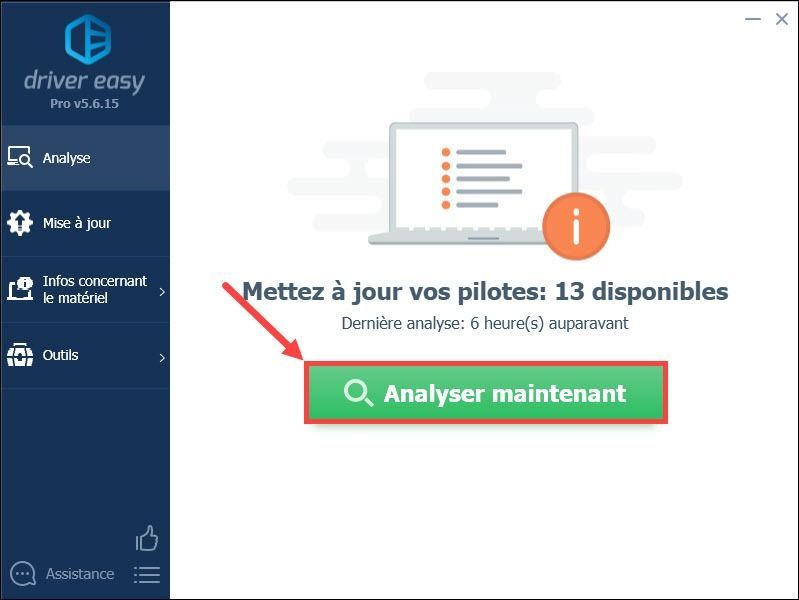
3) Klik taruh semua pada hari untuk memperbaharui secara otomatis driver yang bermasalah pada sistem Anda. Operasi ini membutuhkan versi PRO dari Driver Easy - Anda akan diminta untuk meningkatkan Pengemudi Mudah saat Anda mengklik Perbarui semua .
Dengan versi PRO , Anda dapat menikmati dukungan teknis penuh dan satu Garansi uang kembali 30 hari !4) Anda juga dapat menggunakan Versi gratis Driver Easy dengan mengklik tombol Memperbarui di sebelah perangkat Anda yang ditandai untuk mengunduh driver terbarunya. Maka Anda harus menginstalnya secara manual .
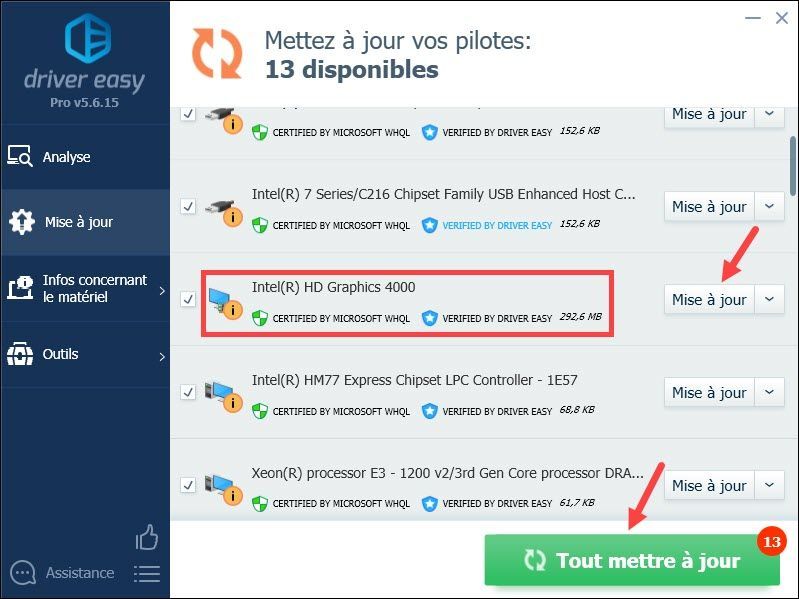
5) Setelah memperbarui driver Anda, ingatlah untuk untuk memulai kembali PC Anda untuk menerapkan semua perubahan Anda. Kemudian periksa apakah kesalahan layar biru ini sudah teratasi.
Jika Anda membutuhkan bantuan menggunakan Pengemudi Mudah UNTUK , mohon hubungi Tim dukungan Driver Easy pada .Solusi 4: Pindai file sistem Anda
Jika ada file sistem yang rusak di PC Anda, itu juga dapat menyebabkan BSOD ini Kegagalan Status Daya Pengemudi . Tapi untungnya, ada alat profesional untuk memperbaiki semua kemungkinan masalah yang mungkin memengaruhi fungsi PC Anda – Perbaikan Gambar Ulang .
gambar ulang adalah perangkat lunak yang memungkinkan untuk menganalisis sistem Anda untuk menemukan program jahat dan kemungkinan masalah pada materi Anda (motherboard, memori, dan hard disk lokal, dll.).
Jika ada file sistem yang rusak atau file DLL yang rusak, itu akan menggantinya dengan file Windows baru dan komponen yang dicadangkan dalam database online yang kuat. Ini seperti penginstalan ulang Windows yang bersih, tanpa kehilangan program, pengaturan, atau data pengguna apa pun, sekaligus meningkatkan stabilitas, kinerja, dan keamanan PC Anda.
satu) Unduh dan instal Reimage di komputer Anda.
2) Pilih bahasa penginstal dan kemudian klik Mengikuti .
3) Ketika Reimage berhasil diinstal, Anda dapat memulai pemindaian gratis di PC Anda, proses ini akan memakan waktu beberapa menit.
4) Setelah pemindaian selesai, Anda akan melihat ringkasan terperinci tentang status PC Anda dan masalah yang ditemukan. Cukup klik tombol MULAI PERBAIKAN untuk memecahkan masalah dengan satu klik. (Fungsi ini membutuhkan Reimage versi lengkap, tetapi jangan khawatir, Reimage menyediakan Anda dengan Garansi uang kembali 60 hari , jika mereka tidak dapat menyelesaikan masalah Anda, mereka akan mengembalikan uang Anda.)
Jika setelah memperbaiki file semuanya berjalan dengan baik, maka selamat!
Jika BSOD ini berlanjut, jangan khawatir, solusi berikut dapat membantu Anda.
Solusi 5: Lakukan Pemulihan Sistem
Pemulihan sistem adalah mengembalikan sistem Anda (dengan titik pemulihan dibuat) ke keadaan normal sebelum kesalahan ini muncul Kegagalan Status Daya Pengemudi .
Jika Anda baru-baru ini membuat perubahan besar dengan efek yang tidak diinginkan pada PC, metode ini akan bekerja dengan baik untuk membatalkan perubahan tersebut dan memperbaiki masalah ini.
Perhatikan bahwa setelah operasi ini, program, driver, dan pembaruan yang Anda instal setelah titik pemulihan ini dibuat akan dihapus.Harap salin dan buat cadangan file penting ke peralatan eksternal sebelum memulihkan sistem Anda.
1) Secara bersamaan tekan tombol Windows + R pada keyboard Anda. Masuk kontrol dan klik Oke .

2) Tampilkan kategori menurut Ikon Besar dan klik Pemulihan .
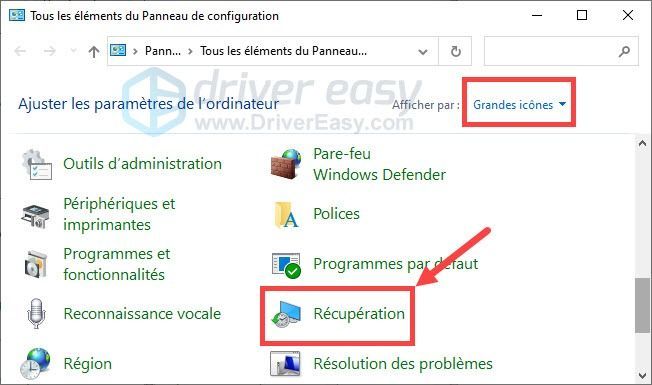
3) Klik Konfigurasi Pemulihan Sistem .
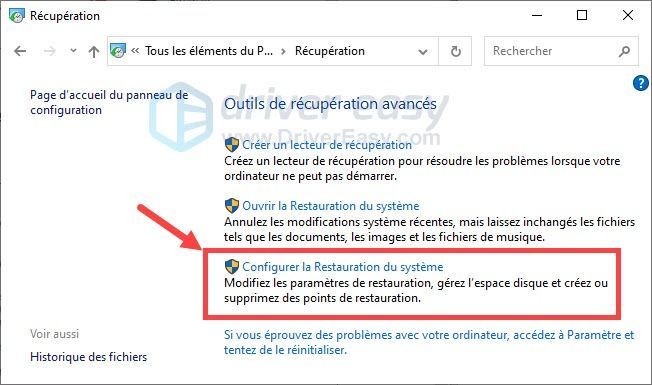
4) Di bagian Pemulihan Sistem, klik Restorasi Sistem .
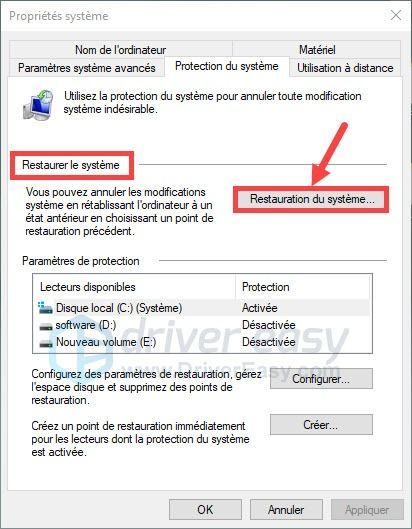
5) Klik Mengikuti .
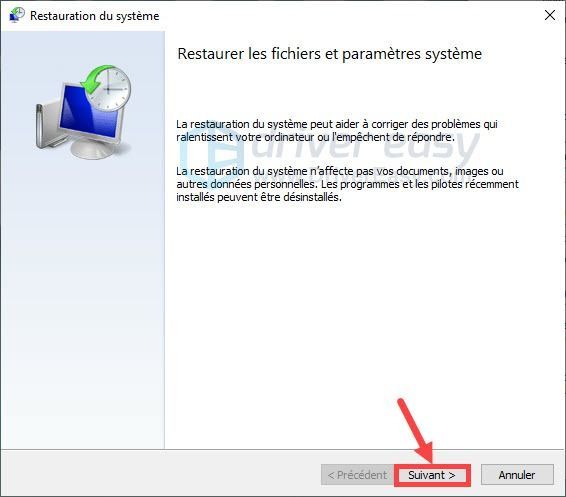
6) Bergantung pada waktu pembuatan titik pemulihan, pilih yang ingin Anda pulihkan sistemnya dan klik Mengikuti .
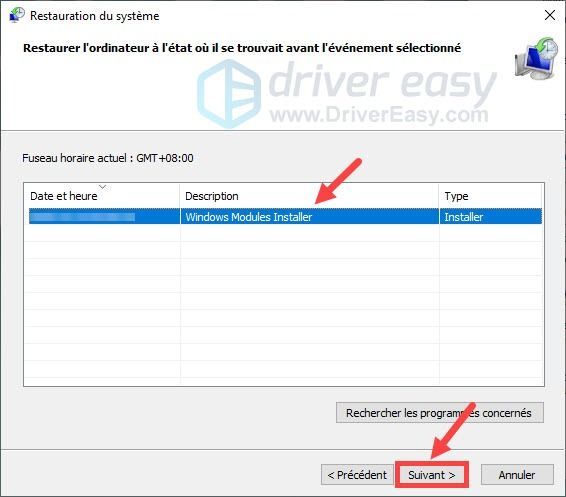 Jika Anda tidak dapat menemukan titik pemulihan di sini, ikuti petunjuk ke mengatur pemulihan sistem sehingga Anda dapat menggunakan titik pemulihan nanti.
Jika Anda tidak dapat menemukan titik pemulihan di sini, ikuti petunjuk ke mengatur pemulihan sistem sehingga Anda dapat menggunakan titik pemulihan nanti. 7) Klik Untuk mengakhiri .
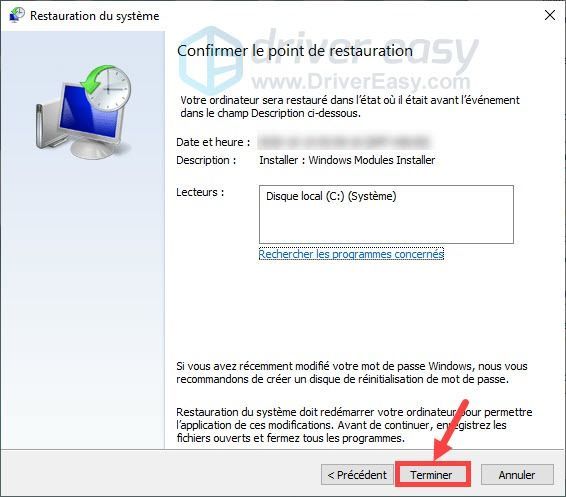
8) Klik Ya jika Anda siap untuk melakukan pemulihan sistem pada sistem Anda.

Komentar : Anda tidak dapat menggunakan komputer Anda selama Pemulihan Sistem.
9) Proses ini akan memakan waktu dan PC Anda akan restart secara otomatis ketika proses ini selesai.
10) Periksa apakah sekarang PC Anda dapat bekerja secara normal.
Panduan untuk membuat titik pemulihan sistem
Pemulihan Sistem adalah metode praktis untuk membatalkan perubahan yang tidak diinginkan pada PC Anda. Jika Anda telah mengaktifkan fitur ini, titik pemulihan sistem dibuat secara otomatis ketika ada perubahan signifikan pada PC Anda.
Ikuti langkah selanjutnya untuk menyelesaikan pengaturan dalam membuat titik pemulihan.
1) Secara bersamaan tekan tombol jendela + R di keyboard Anda, masukkan kontrol dan klik Oke .

2) Tampilkan kategori menurut Ikon Besar dan klik Pemulihan .
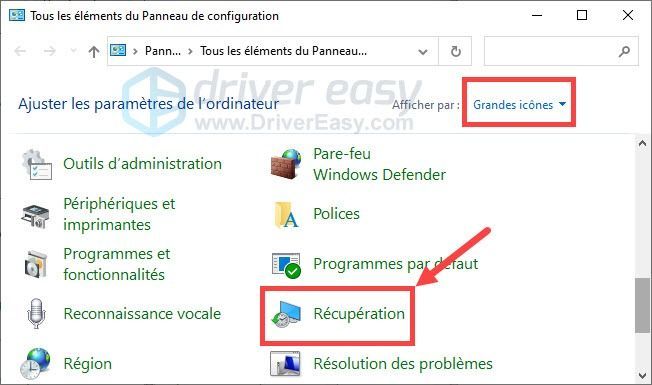
3) Klik Konfigurasi Pemulihan Sistem .
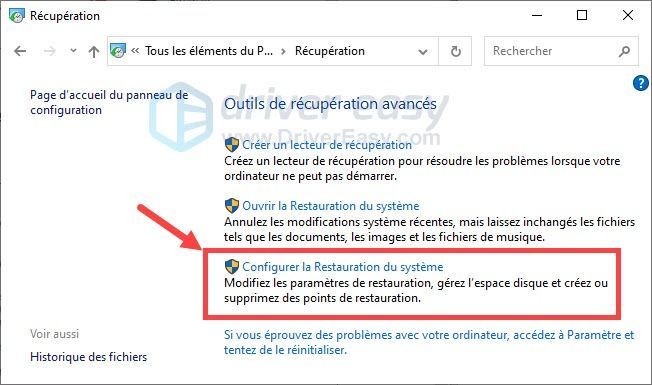
4) Periksa apakah drive lokal Anda mengaktifkan Pemulihan Sistem (terutama drive C:), jika dinonaktifkan, klik drive itu dan klik Konfigurasikan .
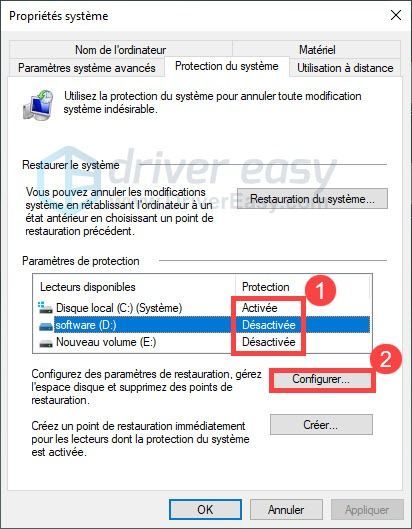
5) Pilih opsi Aktifkan perlindungan sistem dan sesuaikan ruang Penggunaan maksimal ( 5% -10% sudah cukup). Lalu klik Menerapkan dan terus Oke .
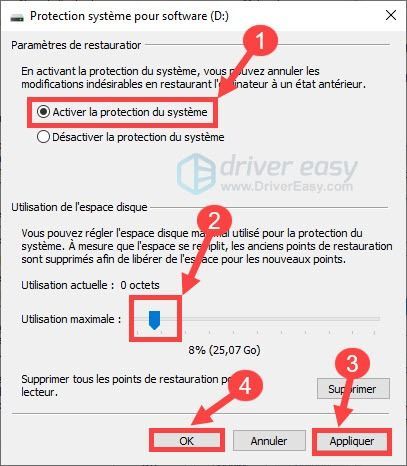
6) Anda dapat mengulangi operasi yang sama untuk disk lain untuk mengaktifkan fungsi pemulihan sistem.
Kami sangat berharap artikel kami bermanfaat bagi Anda, jika Anda memiliki pertanyaan atau saran, jangan ragu untuk meninggalkan komentar di bawah untuk berbagi pandangan Anda dengan kami.
![[Memperbaiki] Mikrofon Headset Redragon Tidak Berfungsi di PC](https://letmeknow.ch/img/knowledge/30/redragon-headset-mic-not-working-pc.png)

![[ASK] Football Manager 2022 Crashing di PC](https://letmeknow.ch/img/knowledge/44/football-manager-2022-crashing-pc.png)
![[ASK] Lost Ark Terus Menerjang di PC](https://letmeknow.ch/img/knowledge/20/lost-ark-keeps-crashing-pc.jpg)


![[ASK] Hitman 3 Tidak Meluncur di PC](https://letmeknow.ch/img/program-issues/40/hitman-3-not-launching-pc.jpg)